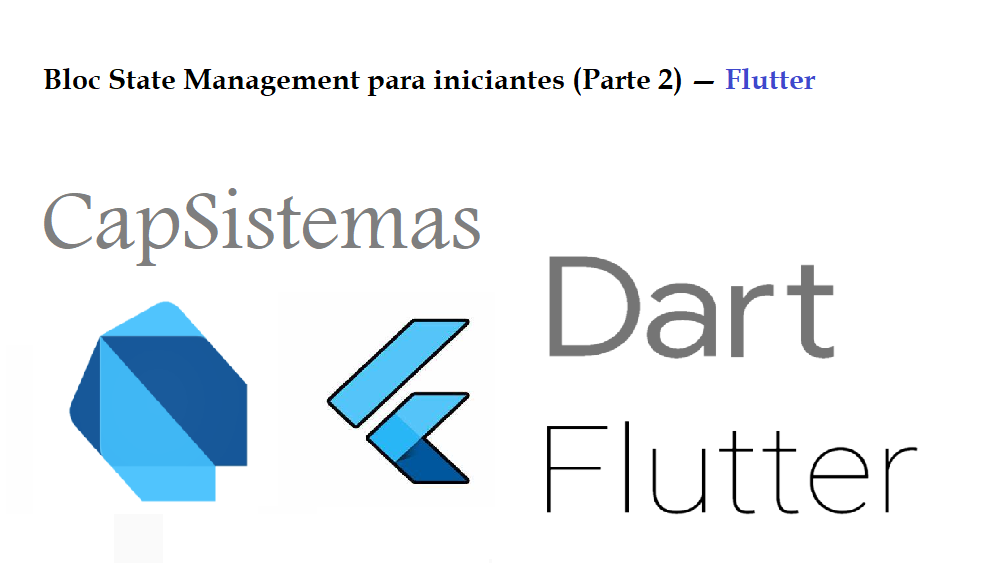Bloc State Management para iniciantes (Parte 2) — Flutter
Configurando um aplicativo de contador simples
Para entender melhor o padrão de gerenciamento de estado do bloco, vamos criar um exemplo simples de aplicativo contador. Nosso aplicativo terá dois botões, um para incrementar o contador e outro para decrementá-lo. O valor atual do contador será exibido na tela.
Primeiro, certifique-se de ter essas dependências em seu arquivo pubspec.yaml:
dependencies:
flutter:
sdk: flutter
bloc: ^8.1.1
flutter_bloc: ^8.1.2Agora, vamos começar a projetar nossa IU, pois já criamos o arquivo counter_view.dart e começaremos a codificar nele. Você pode obter o código-fonte mencionado em parte — 1 artigo.
Nosso counter_view.dart conterá a interface do usuário para nosso aplicativo contador. Neste arquivo, definiremos nosso widget CounterPage que usa o widget BlocProvider do pacote flutter_bloc para fornecer o CounterBloc para seus widgets filhos:
import 'package:blocexemplo/bloc/counter_bloc.dart';
import 'package:flutter/material.dart';
import 'package:flutter_bloc/flutter_bloc.dart';
class CounterPage extends StatelessWidget {
const CounterPage({super.key});
@override
Widget build(BuildContext context) {
return Scaffold(
appBar: AppBar(
title: const Text('Counter App'),
),
body: BlocProvider(
create: (_) => CounterBloc(),
child: const CounterView(),
),
);
}
}
class CounterView extends StatelessWidget {
const CounterView({super.key});
@override
Widget build(BuildContext context) {
return BlocBuilder<CounterBloc, CounterState>(
builder: (context, state) {
return Center(
child: Column(
mainAxisAlignment: MainAxisAlignment.center,
children: <Widget>[
const Text('Counter', style: TextStyle(fontSize: 24.0)),
Text('${state.counterValue}', style: const TextStyle(fontSize: 36.0)),
const SizedBox(height: 16.0),
Row(
mainAxisAlignment: MainAxisAlignment.center,
children: <Widget>[
FloatingActionButton(
onPressed: () => context.read<CounterBloc>().add(IncrementCounter()),
child: const Icon(Icons.add),
),
const SizedBox(width: 16.0),
FloatingActionButton(
onPressed: () => context.read<CounterBloc>().add(DecrementCounter()),
child: const Icon(Icons.remove),
),
],
),
],
),
);
},
);
}
}Esta UI simples contém dois botões um para aumentar e outro para diminuir e no centro, há um contador que mostra o valor atual da contagem.
Este código parece difícil de entender? 🤔Vamos discutir separadamente a lógica que usei no código acima.
BlocProvider(
create: (_) => CounterBloc(),
child: const CounterView(),
),BlocProvider é necessário para criar o Bloc ou você pode dizer para iniciar o Bloc. Você pode ver que está criando o arquivo Counter Bloc, o que significa que, onde quer que você forneça o Bloc Provider, ele simplesmente inicializará todas as suas variáveis de estado e o contexto será compartilhado com o código abaixo para usar.
BlocBuilder<CounterBloc, CounterState>(
builder: (context, state) {
},
);O BlocBuilder é usado para mostrar as alterações na interface do usuário sempre que ele emite o estado. Você se lembra que discutimos isso? Você pode encontrá-lo no arquivo counter bloc. Para acessar a variável de estado, nós a usamos como state.counterValue e ela continuará atualizando quando atingirmos o evento de incremento ou decremento que, por fim, emitirá o estado e o ouvirá.
FloatingActionButton( onPressed: () => context.read<CounterBloc>().add(IncrementCounter()), child: const Icon(Icons.add), ) FloatingActionButton( onPressed: () => context.read<CounterBloc>().add(DecrementCounter()), child: const Icon(Icons.remove), ),
Aqui em ambos os botões, acionamos o evento de incremento e decremento do contador que será tratado pelo nosso arquivo Bloc. Quando o usuário pressionou o botão para incrementar, então o gatilho de evento IncrementCounter() e o arquivo bloc o tratam assim.
CounterBloc() : super(CounterState.initial()) {
on<IncrementCounter>((event, emit) => incrementCounter(event, emit));
on<DecrementCounter>((event, emit) => decrementCounter(event, emit));
}Você pode ver o em IncrementCounter. é responsável por tratá-lo e retorna uma função de contador de incremento que realmente incrementará o contador.
incrementCounter(IncrementCounter event, Emitter<CounterState> emit) {
emit(state.copyWith(counterValue: state.counterValue + 1));
}O mesmo vale para decrementar o contador.
Essa foi a ideia simples de usar o gerenciamento de estado do BloC no aplicativo flutter. Estarei compartilhando mais dicas para melhorar seu domínio do bloC. Até agora, tente aprender com ele e compartilhe suas críticas honestas.
URL do Projeto Github: